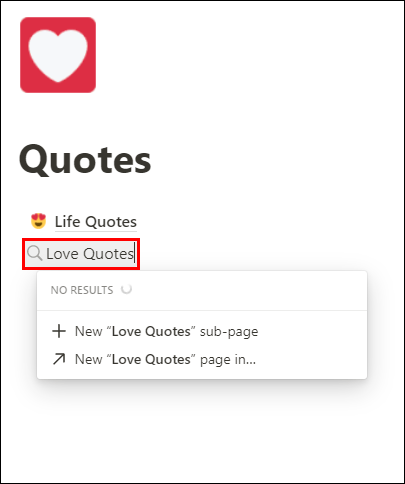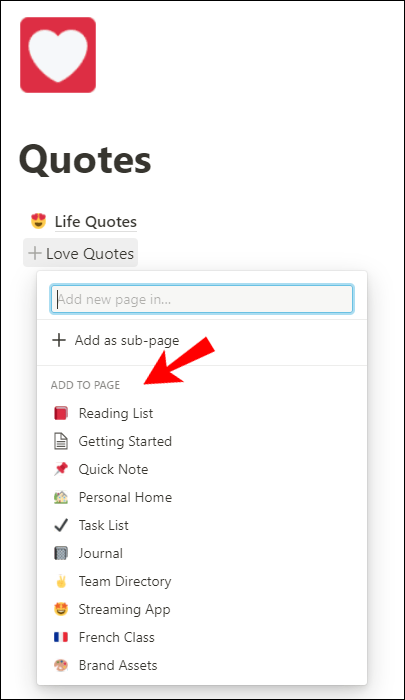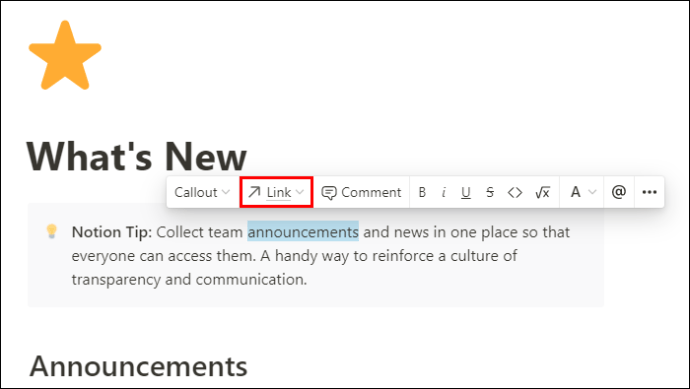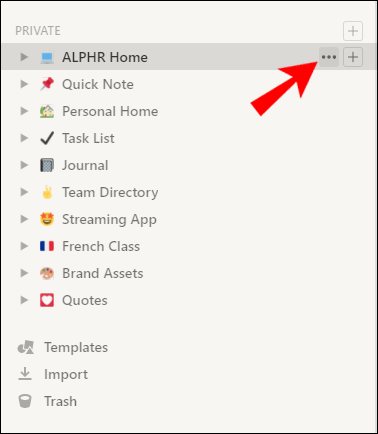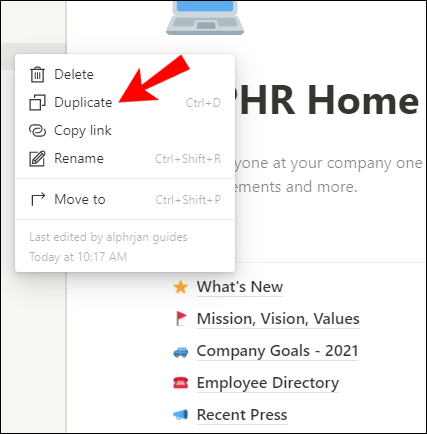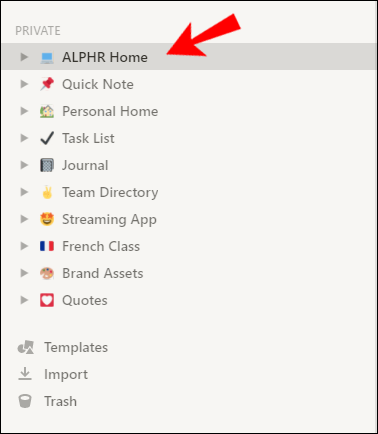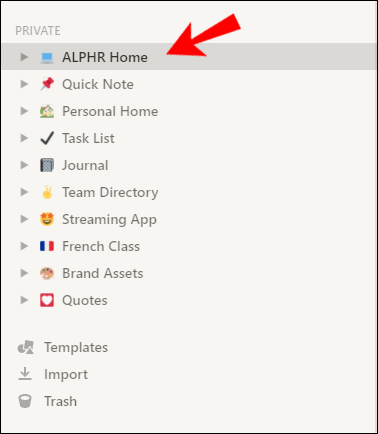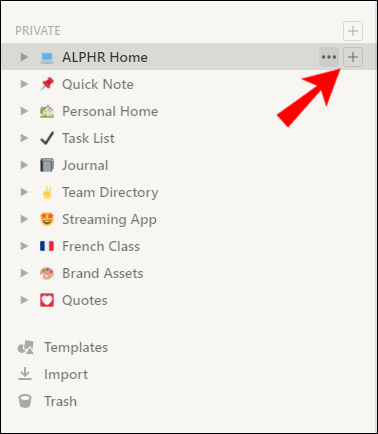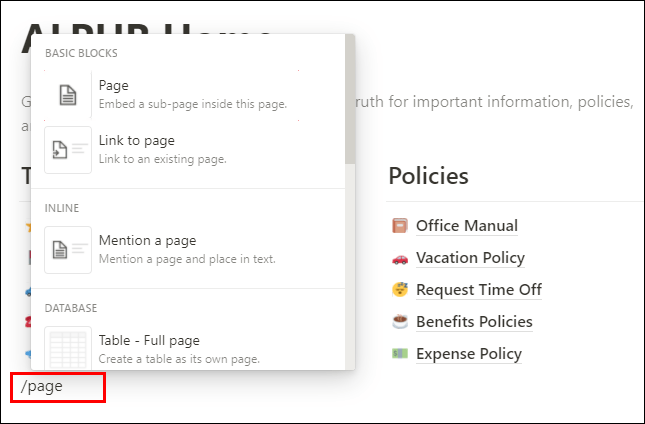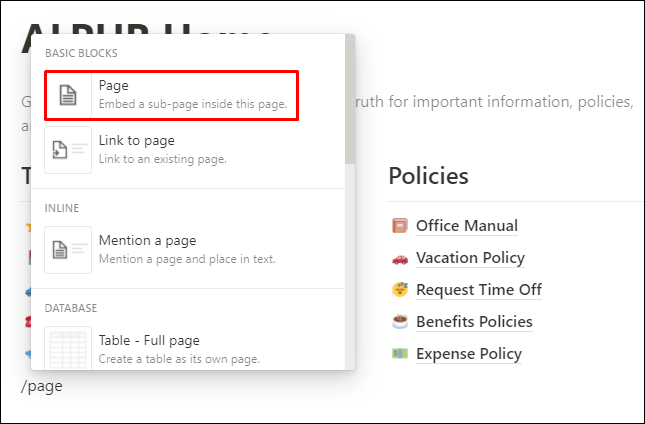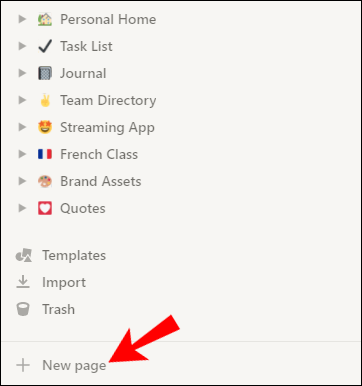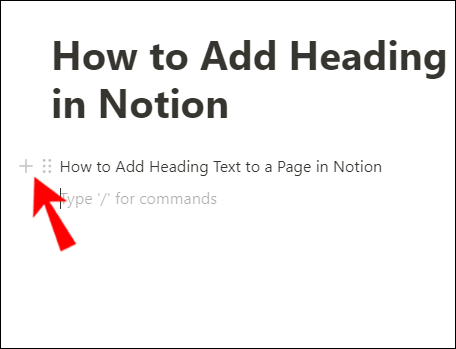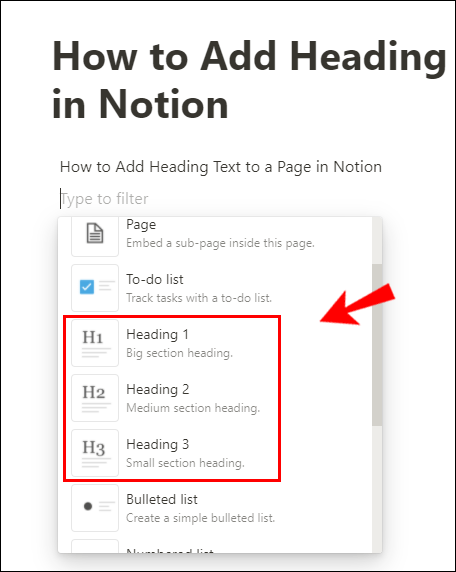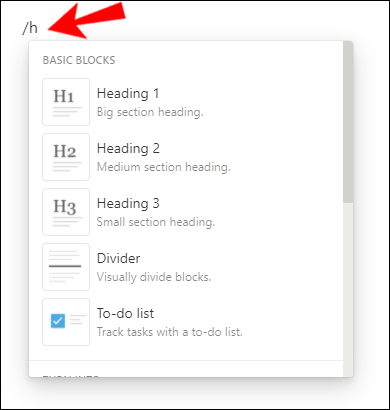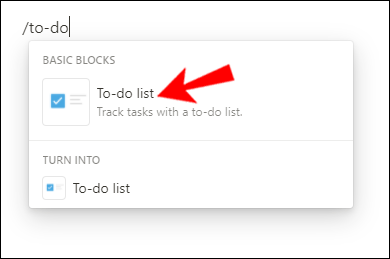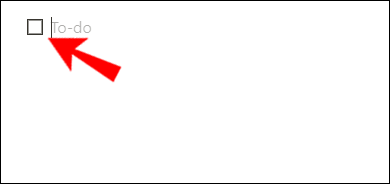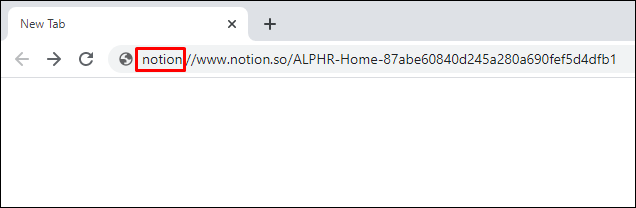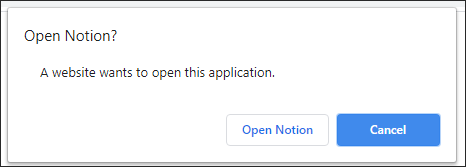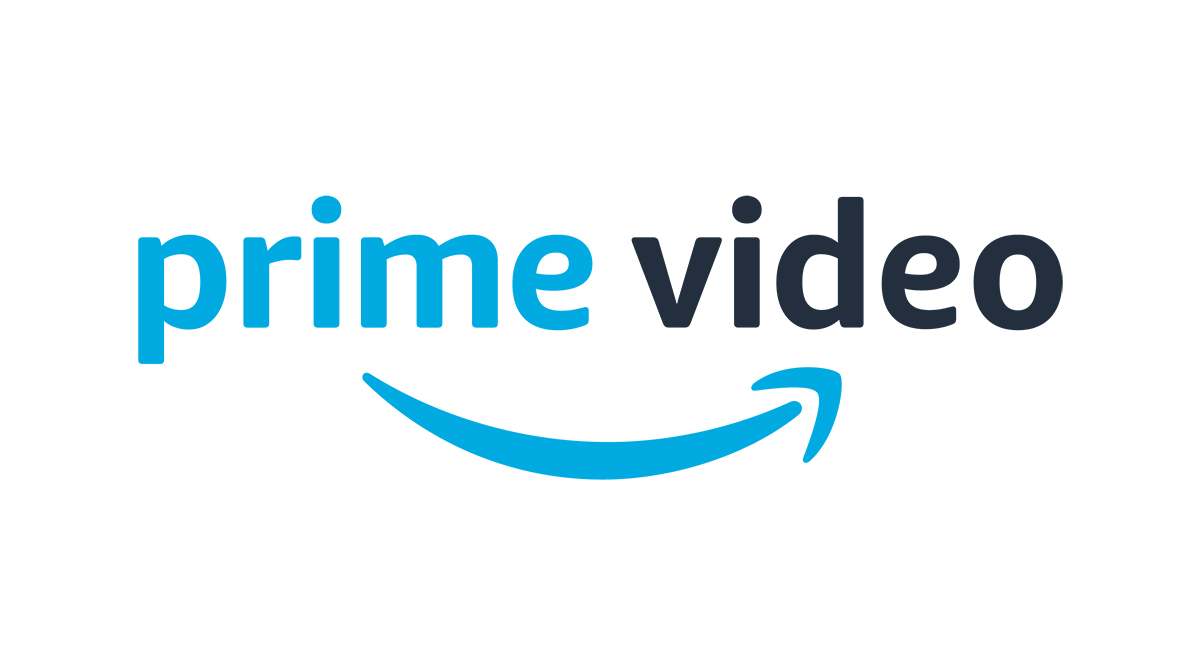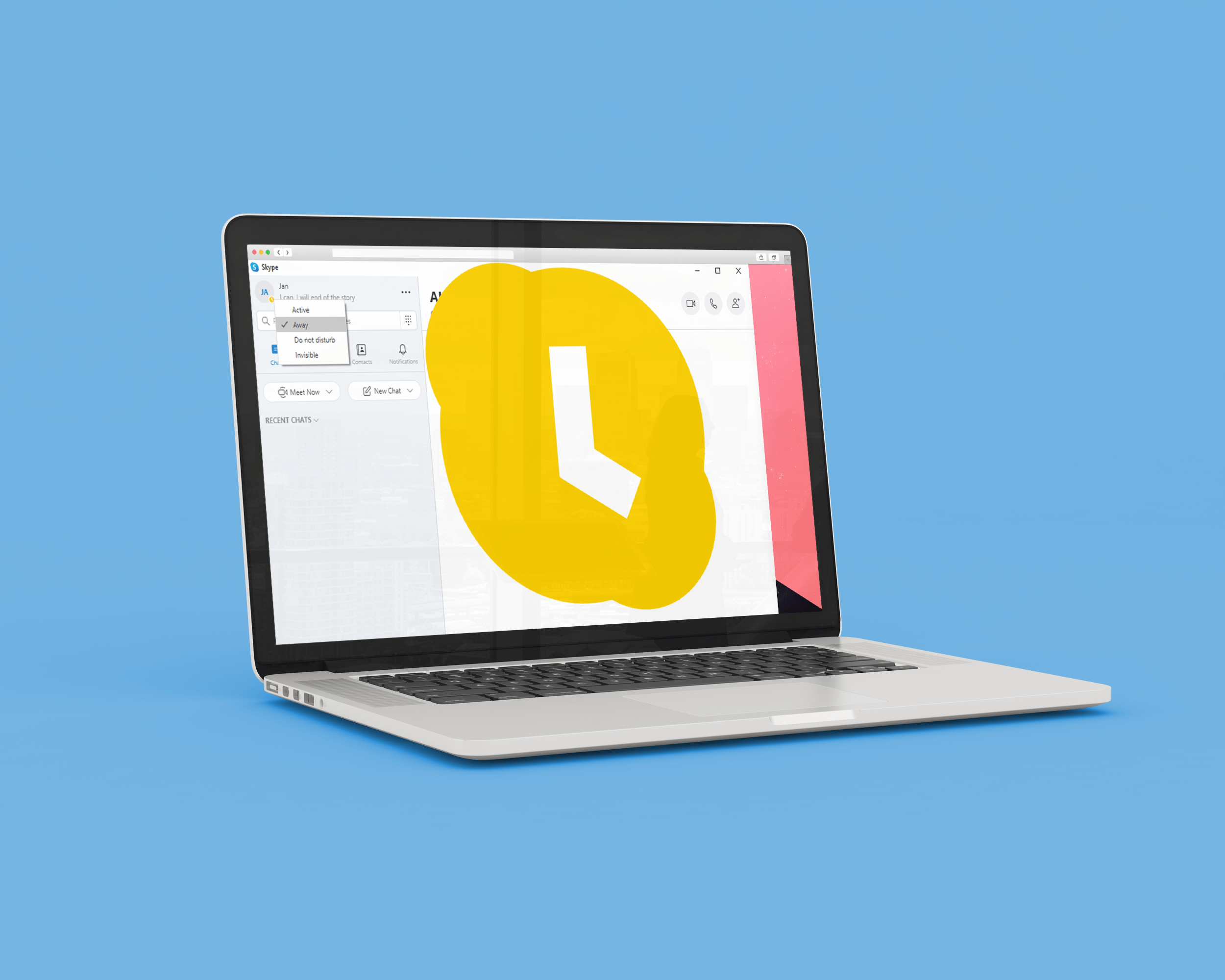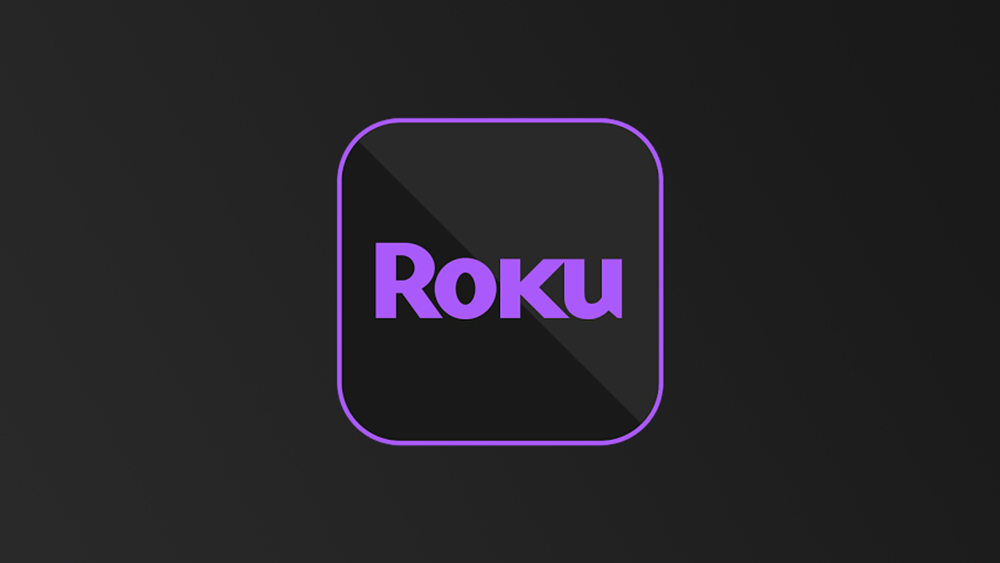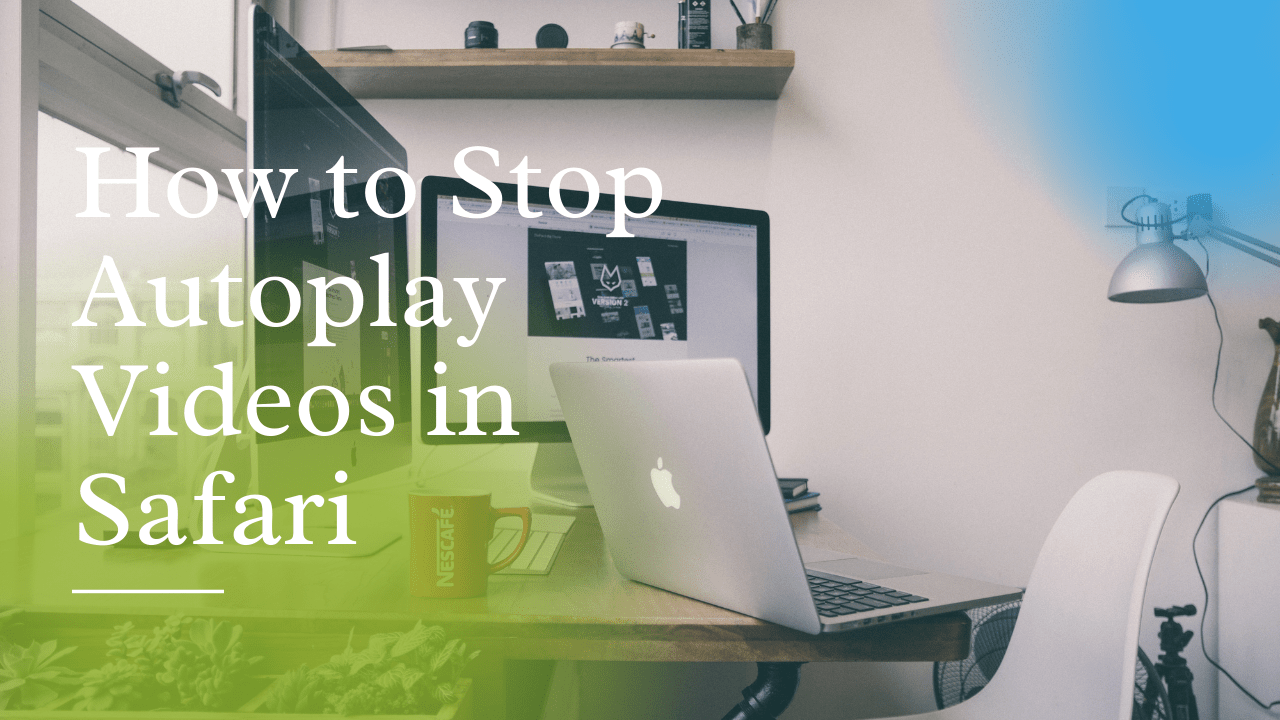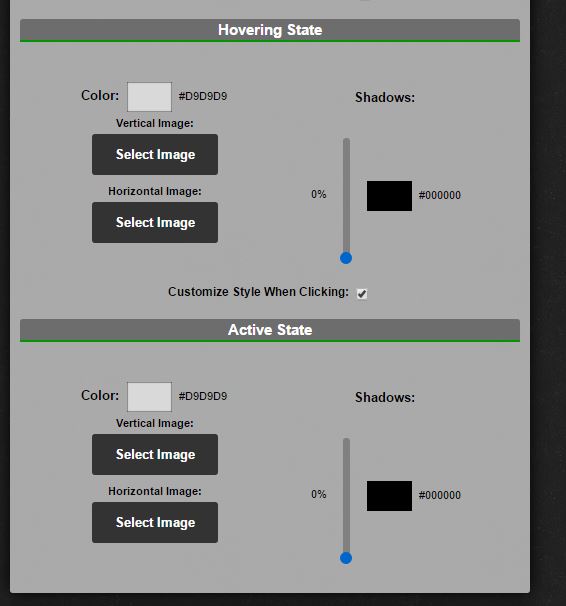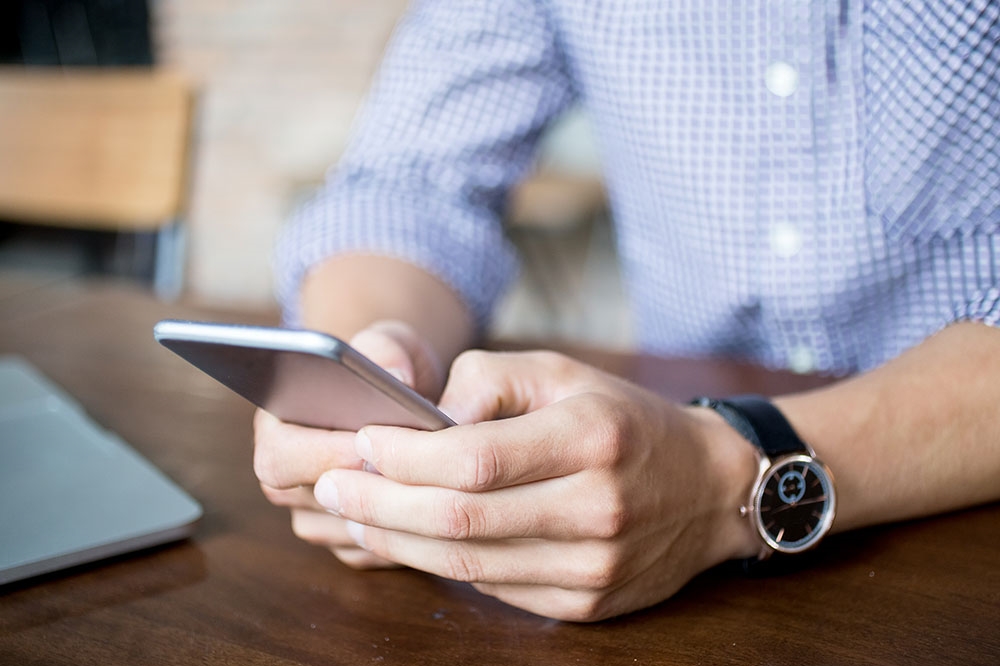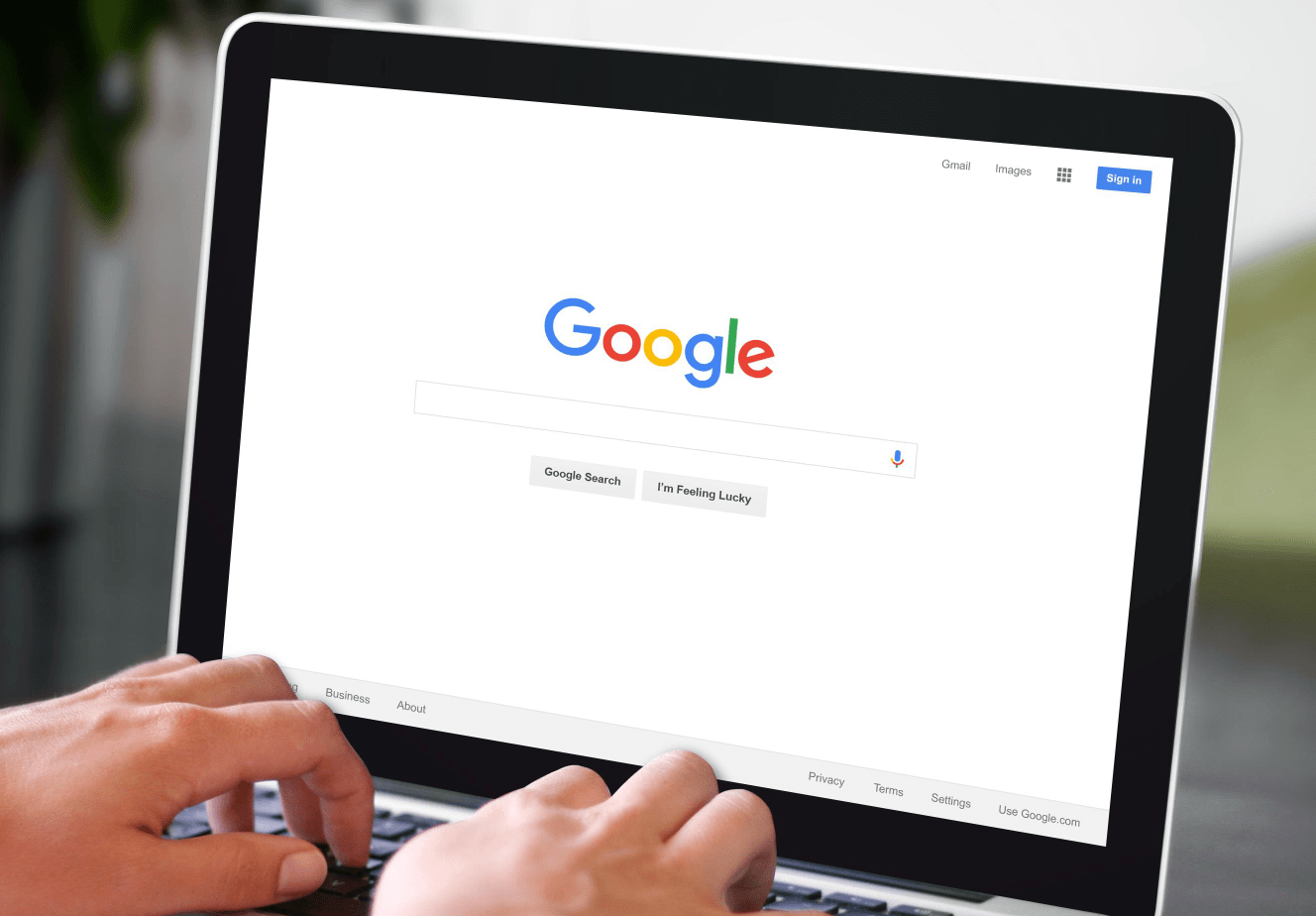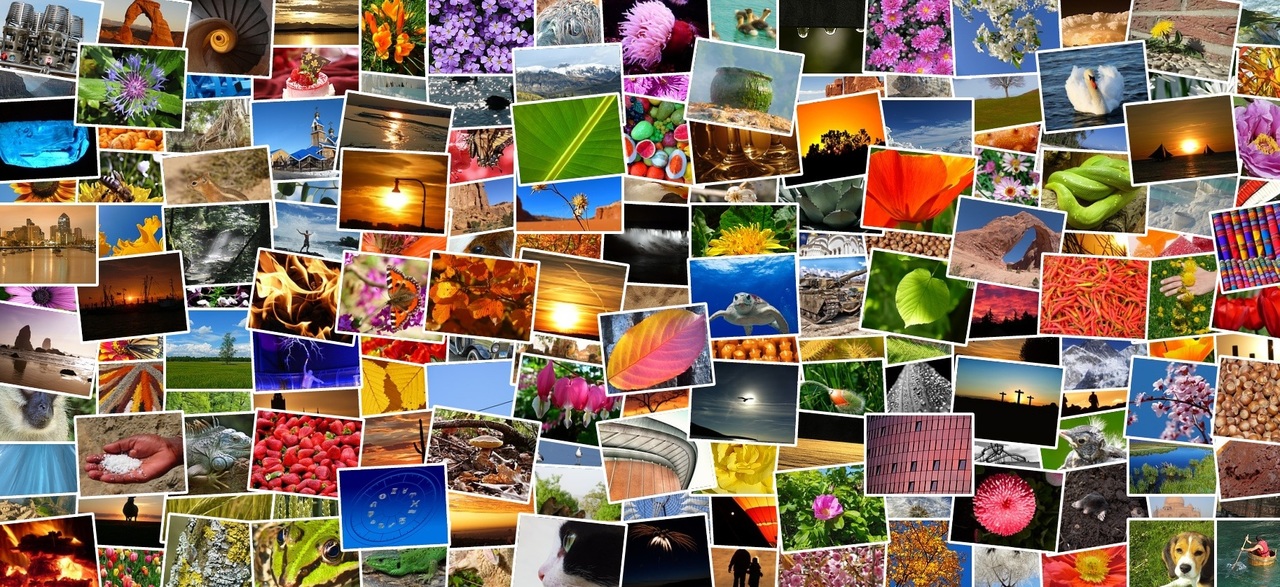Notion'da Başka Bir Sayfaya Nasıl Bağlantı Verilir
Notion'ı bir süredir kullanıyorsanız, uygulama içinde içerik oluşturmanın ne kadar kullanışlı olduğunu muhtemelen biliyorsunuzdur. Büyük olasılıkla şu ana kadar belirli sayıda sayfa oluşturdunuz ve birbirleriyle bağlantılı olmaları için onları nasıl bağlayacağınızı araştırıyorsunuz.

Bu yazıda size tam da bunu ve çok daha fazlasını göstereceğiz. Metne nasıl bağlantı ekleyeceğinizi, bir sayfayı çoğaltacağınızı, bir alt sayfa oluşturacağınızı, bir başlık metni ekleyeceğinizi ve çok daha fazlasını öğrenerek bugün buradan ayrılacaksınız.
Notion'da Başka Bir Sayfaya Nasıl Bağlantı Verilir
Sayfalarınızdaki içerik blokları arasında veya Notion'daki tüm sayfalar arasında bağlantılar oluşturmak nispeten kolaydır. Bu konuda sayfanızın başlıklarından, alt başlıklarından, metinlerinden veya resimlerinden birine bağlantı bağlantısı eklemek isteyebilirsiniz.
Yöntem 1
Başka bir sayfaya hızlı bir şekilde nasıl bağlanılacağı aşağıda açıklanmıştır:
- Metni yazarken parantez aç tuşuna iki kez basın ([[).
- Bağlanmak istediğiniz sayfanın adını yazmaya başlayın.
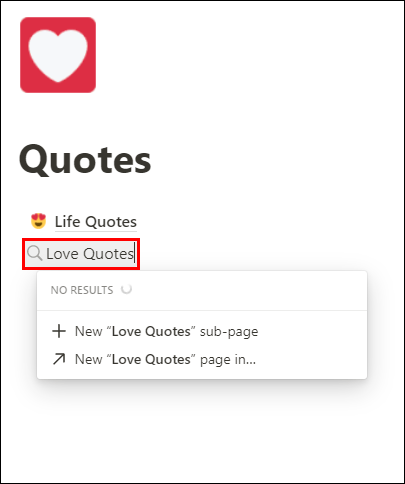
- Açılır menüden o sayfayı açın veya 'Enter' tuşuna basın.
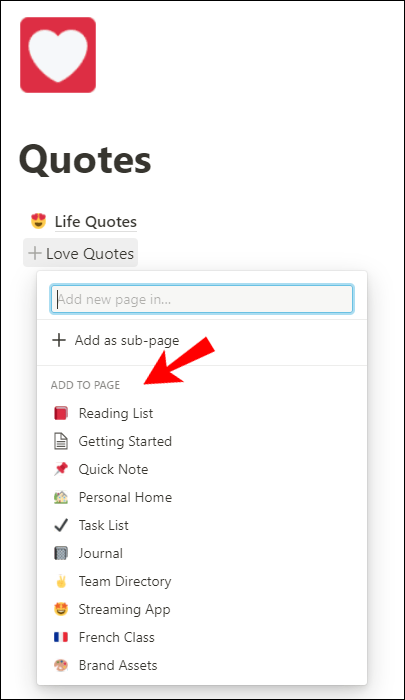
Ek not: Bu yöntemi kullanarak yeni bir alt sayfa veya farklı bir sayfa da oluşturabilirsiniz. Sadece “[[” yazdığınızda görünen menünün alt kısmında gösterilen düğmeleri kullanın.

Not: “+” yazdığınızda, Notion önce yeni bir sayfa oluşturma seçeneğini gösterecek ve altında, “Sayfaya bağlantı” bölümünde, bağlamak istediğiniz sayfaları seçebilirsiniz.
Yöntem 2
Başka bir Notion sayfasına bağlanmanın başka bir basit yöntemi de + komutunu kullanmaktır:
- Bir artı (+) ve ardından bağlanmak istediğiniz sayfanın adını yazın. Sayfanın adını yazmaya başlayın, açılır menü onu gösterecektir.
- Açılır menüden bağlantı vermek istediğiniz sayfaya tıklayın.

Artık mevcut bir Notion sayfasına bağlandınız.
Kavram sayfaları oldukça dinamiktir. Belirli bir sayfanın adını veya simgesini değiştirirseniz, tüm geri bağlantılarını otomatik olarak değiştirir. Bu şekilde, sayfalarınızı manuel olarak güncelleme konusunda endişelenmenize gerek kalmaz.
Notion'da Metne Bağlantı Nasıl Eklenir
Belirli bir kelimeyi daha fazla açıklamak veya harici bir web sitesine bağlamak için Notion'daki metninize bir bağlantı eklemek isteyebilirsiniz. Neyse ki, bunu yapmak sadece birkaç saniyenizi alacak.
- Bağlantı eklemek istediğiniz metni veya bir içerik parçasını seçin.
- Şimdi bir metin düzenleyici menüsü görünecektir. Soldan ikinci seçeneğe tıklayın - “Bağlantı”.
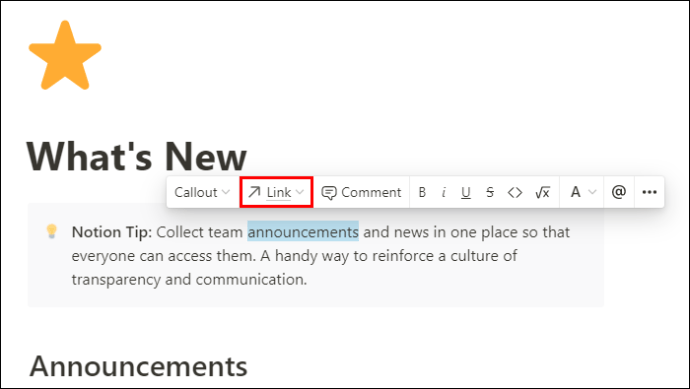
- Eklemek istediğiniz bağlantıyı o belirli kelimeye veya içerik parçasına yapıştırın. Notion ayrıca, bağlantı verebileceğiniz uygulama içindeki mevcut sayfaları aramanıza da olanak tanır.

Artık Notion'daki metne bir bağlantıyı başarıyla eklediniz.
Bir Kavram Sayfası Nasıl Çoğaltılır
Herhangi bir nedenle bir Notion sayfasını çoğaltmak istiyorsanız, bunun oldukça basit olduğunu bilin. Şu dört adımı uygulamanız yeterlidir:
- PC'nizde veya Mac'inizde Notion'ı açın.
- Sol panelden kopyalamak istediğiniz sayfanın üzerine gelin. Şimdi bir üç noktanın (…) göründüğünü göreceksiniz.
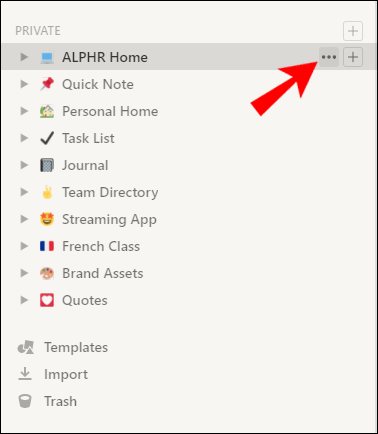
- Üç noktaya tıklayın. Bu, sayfa seçenekleri menüsünü gösterecektir.
- “Çoğalt” seçeneğine tıklayın.
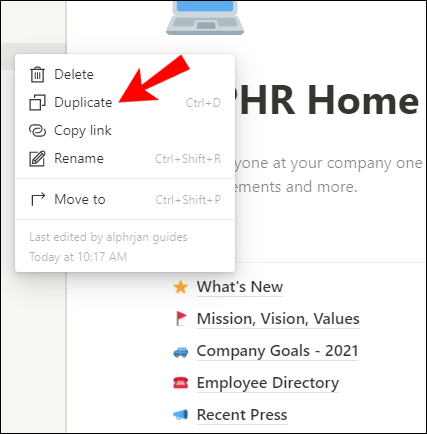
Artık Notion'da bir sayfayı çoğalttınız. İsterseniz bu işlemi daha da basitleştirmek için kısayolları kullanabilirsiniz:
- Sol panelde çoğaltmak istediğiniz sayfaya tıklayın.
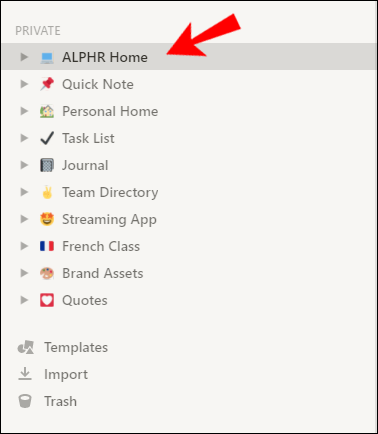
- Windows için Ctrl + D tuşlarına basın. Mac için Command + D tuşlarına basın.
Notion'da Mevcut Bir Sayfanın Alt Sayfası Nasıl Oluşturulur
Notion'da bir sayfanın alt sayfasını oluşturmanın iki ana yolu vardır ve her ikisi de son derece basittir:
Yan Panelden Alt Sayfa Oluşturun
Notion'da alt sayfa oluşturmanın en yaygın yollarından biri yan paneldir.
- Tüm sayfalarınızın bir listesini gösteren sol panele gidin.
- Alt sayfa eklemek istediğiniz sayfanın üzerine gelin.
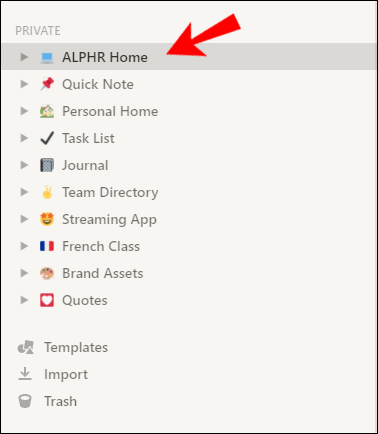
- Belirli sayfa adının yanındaki artı (+) işaretine tıklayın. Bu yeni bir alt sayfa oluşturacaktır.
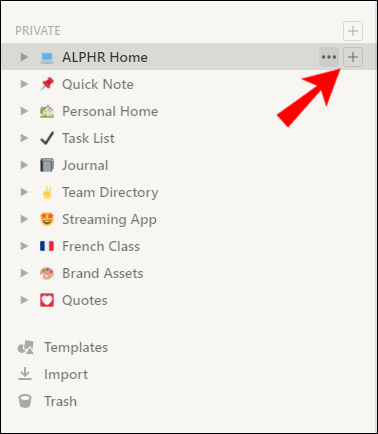
- Alt sayfanıza bir ad verin, ardından Enter'a basın.
Şu Anda Bulunduğunuz Sayfada Bir Alt Sayfa Oluşturun
Şu anda üzerinde çalıştığınız bir Notion sayfasında bir alt sayfa oluşturabilirsiniz.
- Klavyenize “/” yazın.
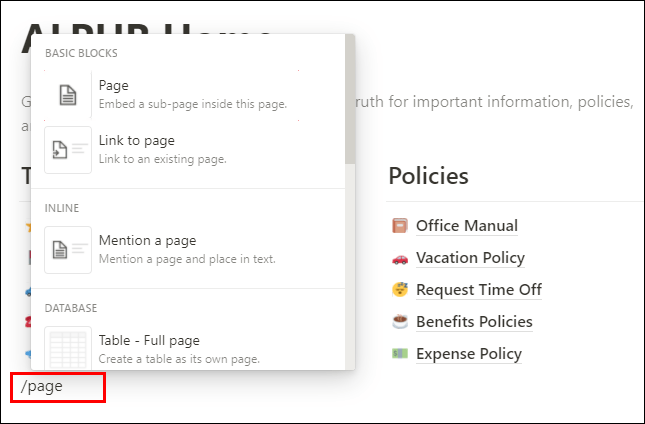
- Notion'ın şu anda bulunduğunuz sayfanın içine bir alt sayfa yerleştirmesini tetiklemek için "sayfa" yazın.
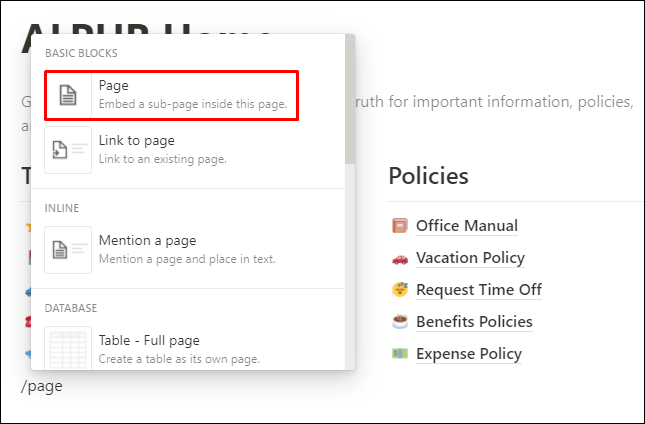
- Yeni alt sayfaya bir ad verin. Gitmek için iyisin!
Notion'da İlk Sayfanızı Nasıl Oluşturursunuz?
Notion'ı dizüstü bilgisayarınıza yeni yüklediyseniz, Çalışma Alanınızda bazı varsayılan sayfalar fark edebilirsiniz:
- Başlarken
- Hızlı not
- Kişisel Ev
- Görev listesi
Tüm bu önceden oluşturulmuş şablon sayfaları harika, ancak şimdi kendi sayfanızı oluşturmak istiyorsunuz. Ve sadece iki adım ötede!
- Sol yan panelin sol alt köşesine gidin ve Çalışma Alanınıza yeni bir sayfa eklemek için “+ Yeni sayfa”ya tıklayın.
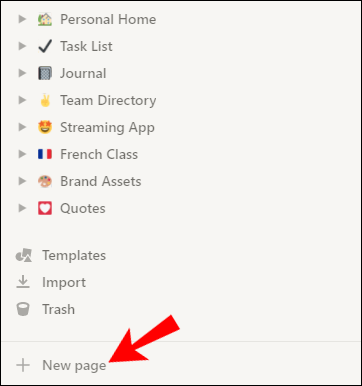
- Sayfanıza bir ad verin ve Enter'a basın.
Bu kadar! Az önce Notion'da ilk sayfanızı oluşturdunuz. Şimdi onu çeşitli şekillerde özelleştirebilirsiniz. Sayfa konusuna bağlı olarak bir sayfa kapak fotoğrafı ve bir simge ayarlayabilirsiniz.
Başlıklar, alt başlıklar oluşturabilir, metin yazabilir, bağlantılar, fotoğraflar, videolar ve çok daha fazlasını ekleyebilirsiniz. Komutların açılması için “/” yazmanız ve açılır komut menüsünden istediğiniz seçeneği seçmeniz yeterlidir.
Notion'da Bir Sayfaya Başlık Metni Nasıl Eklenir
Artık yeni bir sayfa oluşturduğunuza göre, ona bir başlık eklemek istiyorsunuz. Bunu yapmak göründüğü kadar kolaydır ve Notion'da üç başlık boyutu arasından seçim yapabilirsiniz. Bu sayede içeriğiniz iyi organize edilmiş bir yapıya ve öncelik duygusuna sahip olacaktır.
Bir Kavram sayfasında metninize nasıl başlık ekleyeceğiniz aşağıda açıklanmıştır:
- Fareyle bir metin satırının üzerine geldiğinizde görünen sol kenar boşluğundaki artı (+) düğmesine tıklayın.
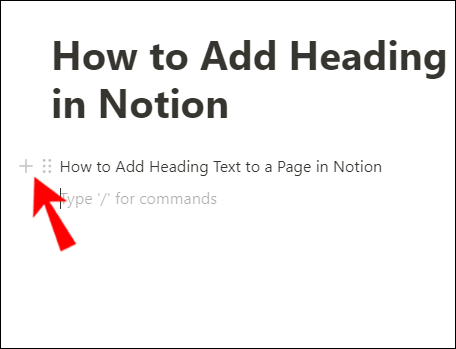
- Beğendiğiniz bir başlık boyutu seçin.
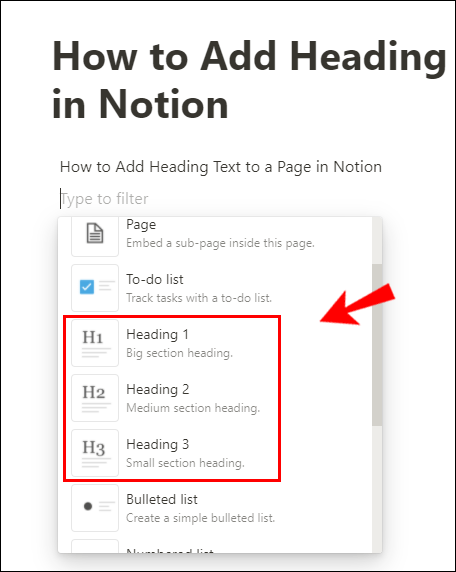
Başlık eklemenin başka bir yolu da şudur:
- Komut açılır menüsünü açmak için “/” yazın.
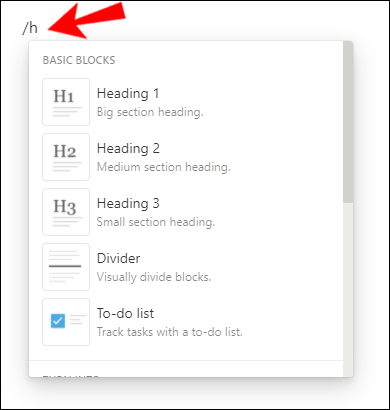
- "h1", "h2" veya "h3" yazın ve Enter'a basın.
Belirli bir başlık ekledikten sonra, onu boş alanda "Başlık 1" (veya seçtiğiniz başlık seçeneğine bağlı olarak 2 veya 3) olarak görürsünüz. Başlığınıza metin eklemek için üzerine tıklamanız yeterlidir.
Bir Kavram Sayfasına Nasıl Metin Eklenir
Bir Kavram sayfasına metin eklemek oldukça basit bir iştir. Tek yapmanız gereken, yazmaya başlamak için belirli Notion sayfasındaki boş alana tıklamak. Başlıklar, alt başlıklar, madde imli listeler gibi farklı özellikler eklemeyi seçebileceğiniz açılır komut menüsünü açan “/” yazabilirsiniz.
Boş alana bir metin yapıştırmak istiyorsanız, bunu yapmak için Ctrl+V'ye (Mac'te Command+V) basmanız yeterlidir.
Notion'da Bir Sayfaya Yapılacaklar Listesi Nasıl Eklenir
Kuşkusuz, yapılacaklar listeleri, Notion çalışma alanınızda olmazsa olmazlardandır. Yaratıcılığınıza ve bir tane tasarlamaya ayırabileceğiniz zamana bağlı olarak, istediğiniz kadar basit veya karmaşık olabilir.
Notion'da yapılacaklar listesi oluşturmanın en basit yolu:
- Liste eklemek istediğiniz Notion sayfasının boş alanına tıklayın.
- “/” yazın ve “Yapılacaklar Listesi” seçeneğini size göstermesi için açılır komut menüsü için “yapılacaklar listesi” yazmaya başlayın. Üstüne tıkla.
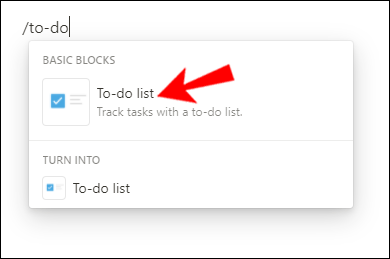
- Yanında tıklanabilir bir kare kutu ile yeni bir metin satırı göreceksiniz. Yeni yapılacaklar listesinin ilk satırıdır. Üzerine yazarak bir görev ekleyin ve başka bir satırın görünmesi için enter tuşuna basın.
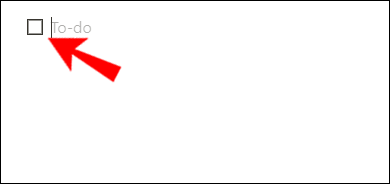
Görevleri tamamlarken, tamamlandı olarak işaretlemek için yanlarındaki kutuya tıklamanız yeterlidir. Notion, tamamlanan görevleri vurarak işaretleyecektir. Yanlışlıkla tamamlanmamış bir görevi tamamlandı olarak işaretlediyseniz, yanındaki kutunun işaretini kaldırmanız yeterlidir.
Çok fazla ayrıntı içeren şık bir yapılacaklar listesine sahip olmak için biraz daha zaman ve çaba harcamak istiyorsanız, devam edin ve sol taraftaki panelden “Görev Listesi” sayfasını açın. Bu, kendi ihtiyaçlarınıza göre düzenleyebileceğiniz bir şablondur. İlerlemenizi takip edebileceğiniz ve son tarihler, notlar, fiyatlar vb. gibi yapılacak işlerinize ayrıntılar ekleyebileceğiniz bir "Yapılacaklar", "Yapılıyor" ve "Bitti" sütunları göreceksiniz.
Notion'da Sayfalara Nasıl İçerik Eklenir?
Notion'ın harika yanı, temelde herhangi bir içerik türünü istediğiniz şekilde eklemenize izin vermesidir. Notion'da bir sayfa açtığınızda, "Komutlar için / yazın" yazan boş bir alan göreceksiniz. Sadece söylediğini yapın, açılır komut menüsü açılacaktır.
Notion sayfanıza eklemek için farklı içerikler arasından seçim yapabileceğiniz yer burasıdır:
- Metin veya yeni sayfa
- Başlıklar 1-3
- Madde işaretli, numaralı, geçiş veya yapılacaklar listeleri
- Alıntılar veya bölücüler
- Tablolar, panolar, galeriler, zaman çizelgeleri
- Resimler, Web yer imleri, Videolar, ses, Dosyalar
- PDF'ler, Google Haritalar, Google Drive, Tweetler gibi yerleştirmeler
- İçindekiler, şablon düğmeleri vb.
Notion'da Bir Sayfaya Numaralı ve Madde İşaretli Listeler Nasıl Eklenir
Notion'da listeler oluşturmak, içeriğinizi kademeli olarak sıralamanın harika bir yoludur. Notion'da sadece birkaç adımda numaralandırılmış bir liste oluşturabilirsiniz:
- Numaralandırılmış bir liste eklemek istediğiniz Kavram sayfasını açın.
- “/” yazın ve açılır komut menüsünde görünene kadar “numaralı liste” yazmaya başlayın.
- Listenizi yapmak için “Numaralı liste” seçeneğine tıklayın veya Enter tuşuna basın.

Numaralandırılmış listenizin ilk satırı şimdi belirdi. İlk satırı tamamladığınızda sadece enter tuşuna basın, ikincisi onun altında görünecektir.
Madde işaretli liste eklemek, hemen hemen aynı adımları gerektirir:
- Madde işaretli liste oluşturmak istediğiniz Kavram sayfasını açın.
- “/” yazın ve açılır komut menüsünde görünene kadar “madde işaretli liste” yazmaya başlayın.
- Listenizi yapmak için "Maddeli liste" seçeneğine tıklayın veya Enter'a basın.

Madde işaretli listenizin ilk satırı şimdi belirdi. İlk satırı tamamladığınızda sadece enter tuşuna basın, ikincisi onun altında görünecektir.
Masaüstü Uygulamasında Notion Bağlantıları Nasıl Açılır
Slack'te veya iş için kullandığınız başka bir mesajlaşma uygulamasında bir Notion sayfası bağlantısı alırsanız, bunun tarayıcınızda açıldığını göreceksiniz. Ancak bağlantıyı doğrudan masaüstü uygulamasında açmak için nasıl alırsınız?
- Aldığınız Notion sayfasına ait URL'yi kopyalayın.
- Tarayıcınızda “https”yi “kavram” ile değiştirin.
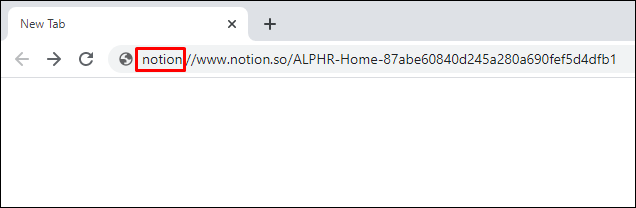
- Artık bu sayfa masaüstü uygulamanızda açılacaktır.
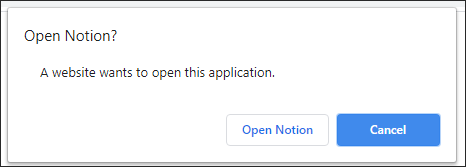
İlk Fikir Adımlarınızı Atmak
Notion'ın içini ve dışını bulmak ilk başta oldukça zor olabilir. Aralarından seçim yapabileceğiniz çok fazla seçenek, içerik oluşturmak için çok fazla olasılık. Bu yüzden nereden başlayacağınızı bilmek önemlidir.
Bu makalede, size başka bir sayfaya nasıl bağlantı kuracağınız, içerik ekleyeceğiniz, ilk sayfanızı nasıl oluşturacağınız ve çok daha fazlası hakkında bazı temel talimatlar sağladık. Sizi bir görev yönetimi uzmanına dönüştürecek dikkatli, yaratıcı içerik oluşturmaya hazırsınız.
Sayfalarınızı Notion'da bağlar mısınız? Sayfalarınıza genellikle ne tür içerikler eklersiniz? Düşüncelerinizi ve deneyimlerinizi aşağıdaki yorum bölümünde paylaşın.